
Turinys:
- 1 žingsnis: dalių sąrašas
- 2 žingsnis: Paruoškite kabelio RPI galą
- 3 žingsnis: kabelio jutiklio galas
- 4 žingsnis: kabelių prijungimas
- 5 veiksmas: „Homebridge“programinės įrangos diegimas
- 6 veiksmas: įdiekite „Homebridge-dht“
- 7 žingsnis: PIGPIO diegimas
- 8 veiksmas: „Raspberry PI“procesoriaus temperatūros stebėjimas - neprivaloma
- 9 veiksmas: paleiskite „Homebridge“
- 10 veiksmas: bandymas naudojant namų rinkinį
- 11 žingsnis: premijų skyrius - dvigubi jutikliai
- Autorius John Day [email protected].
- Public 2024-01-30 10:47.
- Paskutinį kartą keistas 2025-01-23 14:59.
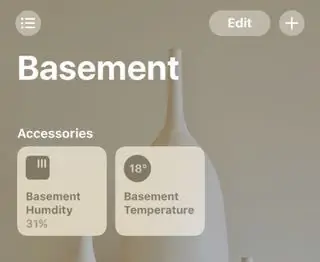

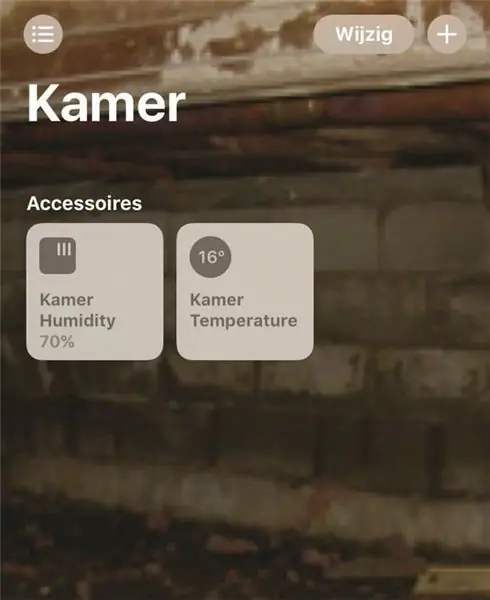
Aš ieškojau nebrangaus temperatūros / drėgmės jutiklio, kuriuo galėčiau stebėti, kas vyksta mano nuskaitymo erdvėje, nes radau, kad šį pavasarį jis buvo labai drėgnas ir labai drėgnas. Taigi aš ieškojau nebrangaus jutiklio, kurį galėčiau ten įdėti ir stebėti nuotoliniu būdu. Po to, kai kasėte tinkle, kas buvo prieinama vietoje, ir parodyta, kad jis veikia su „RaspBerry PI“ir „NodeMCU“(daugiau apie tai vėliau). Aš nusprendžiau pasirinkti DHT22 jutiklį. Jis buvo pigus, pasiūlė tiek temperatūrą, tiek drėgmę ir buvo prieinamas vietoje.
Atnaujinimas 2019 m. Balandžio mėn. - Po kelerių metų naudojimo „pigpiod“bibliotekos perėjau į „bcm2835“biblioteką ir čia paskelbiau naujas instrukcijas. https://github.com/N NorthernMan54/homebridge-dht/blob/master/Build.md
2016 m. Gruodžio mėn. Atnaujinimas - kelis mėnesius juos paleidęs pastebėjau, kad drėgmės jutiklio tikslumas laikui bėgant labai skiriasi, ir nustojau jais pasitikėti, kad gautų pakankamai tikslią drėgmės informaciją. Aš visus savo prietaisus keičiu į „Bosch BME280“temperatūros/drėgmės/barometrinio slėgio jutiklį. Taigi sukūriau naują instrukciją, parodančią, kaip prijungti šį jutiklį prie RaspberryPI (Prijunkite RaspberryPI prie BME280 temperatūros ir NodeMCU/ESP8266 (Homebridge-MCUIOT).
1 žingsnis: dalių sąrašas
Taigi nuėjau į vietinę dalių parduotuvę ir nusipirkau
1 - DHT22 / AM2303 temperatūros / drėgmės jutiklis
1 - 4.7K rezistorius
4 kontaktų moterų antraštė (jutiklio pusėje)
5 kontaktų moterų antraštė (RPI pusėje)
Šilumos susitraukimo vamzdžiai siauri ir platūs
Senoji serijinė pelė
Norėdami prijungti jutiklį prie PI, aš naudoju laidą iš senos serijinės pelės, kurią aš gulėjau. Galima naudoti bet kokį naudojamą kabelį, jei jis turi 3 laidus. Tas, kurį naudojau, turėjo keletą laidų, bet aš naudoju raudoną, geltoną ir juodą, kad viskas būtų paprasta.
2 žingsnis: Paruoškite kabelio RPI galą
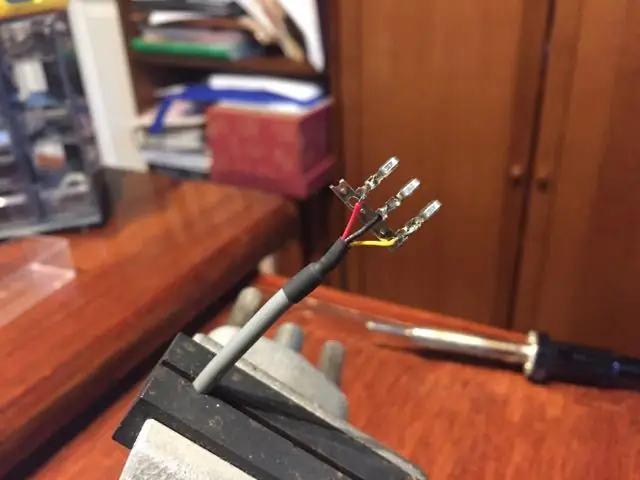
Tada lituosiu kaiščius prie savo vielos. Smeigtukai, kuriuos turėjau, buvo užspaudžiami, tačiau negalėjau jų tinkamai priglausti, todėl ėjau su lydmetaliu.
Lituodamas kaiščius, įkišau juos į 5 kaiščių moterišką antraštę, raudona 1, geltona 4 ir juoda 5.
„RPI Connection“yra prijungtas taip
RPI -> 5 kontaktų antraštė -> Aprašymas -> Vielos spalva
1 -> 1 -> 3,3 V nuolatinės srovės maitinimas -> raudona
7 -> 4 -> GPIO4 -> Geltona
9 -> 5 -> Žemė -> Juoda
3 žingsnis: kabelio jutiklio galas

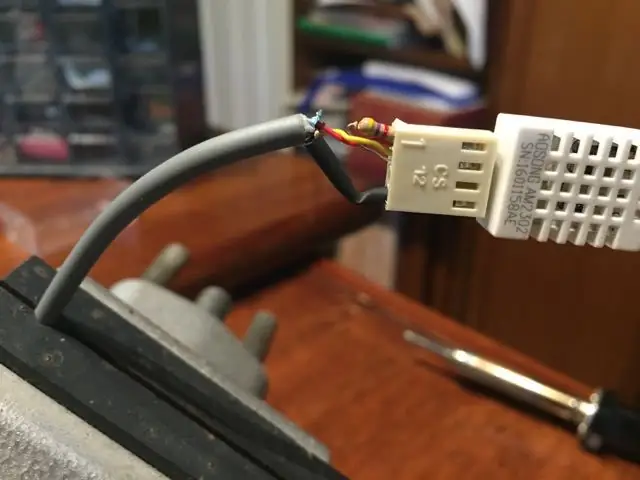
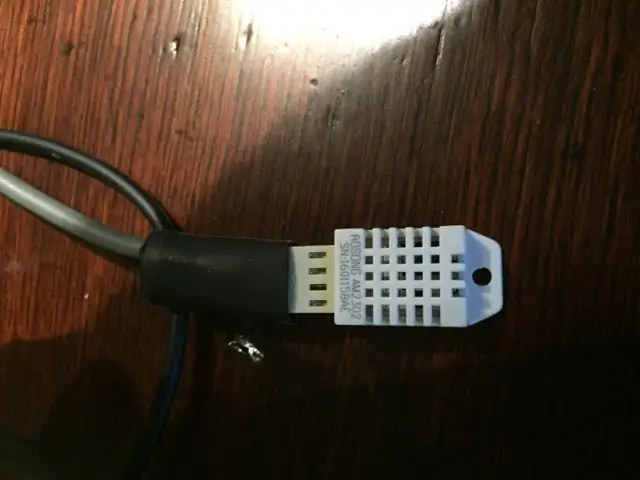
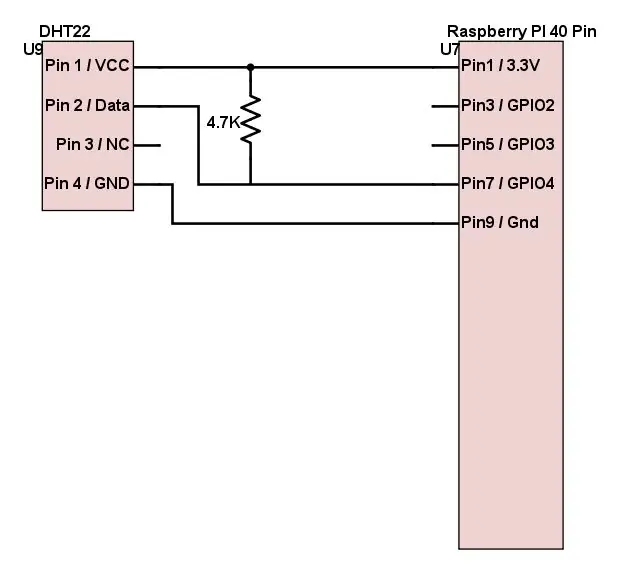
Šiuo tikslu mes naudojame 4 kontaktų antgalį, rezistorių ir termiškai susitraukiantį vamzdelį.
Lituokite raudonus ir geltonus laidus prie kaiščio ir tarp jų taip pat įdėkite rezistorių. Taip pat uždenkite juos karščio susitraukimu, kad nesusidarytumėte trumpas. Tada juodą laidą taip pat prilituokite prie kaiščio. Įdėkite kaiščius į 4 kontaktų antraštę taip
1 - raudona
2 - geltona
3 - Tuščia
4 - juoda
Tada uždenkite laidus didesniu termiškai susitraukiančiu vamzdeliu.
4 žingsnis: kabelių prijungimas
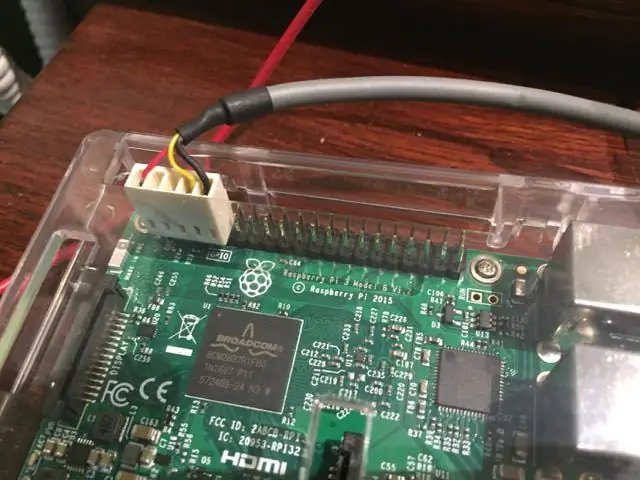

Kai RPI išjungtas, atsargiai prijunkite 5 kontaktų kaištį prie GPIO jungties, o raudonas laidas 1 kaištyje sutampa su GPIO jungties 1 kaiščiu. Antraštė turėtų apimti tik pirmuosius 5 nelyginius GPU kaiščius.
Jutiklio pusėje sulygiuokite jutiklio kaiščius su antgaliu ir įsitikinkite, kad jutiklio 1 kaištis (kairėje pusėje) jungiasi su antraštės 1 kaiščiu (su raudona viela).
Įjungus šilumos susitraukimą, nebegalėjau matyti vielos spalvos, todėl pažymėjau ją aštriu.
5 veiksmas: „Homebridge“programinės įrangos diegimas
Kadangi jų yra daug kitų aviečių pi nustatymo vadovų, aš čia to nekartosiu, bet darau prielaidą, kad jūsų RPI sąranka yra su „Raspbian Jessie“, kai įdiegta „Node. JS“ir veikia „Homebridge“. Tai yra daugybė namų pradžios vadovų, kurie jau apima tai.
6 veiksmas: įdiekite „Homebridge-dht“
1. Įdiekite „homebridge-dht“naudodami komandą
sudo npm įdiegti -g homebridge -dht
2. Atnaujinkite savo config.json failą aplanke ~/.homebridge, atlikdami toliau nurodytus veiksmus
{ "tiltas": {
"name": "Penny", "username": "CC: 22: 3D: E3: CD: 33", "port": 51826, "pin": "031-45-154"}, "description": " „HomeBridge“, „platformos“: , „priedai“: [{"accessory": "Dht", "name": "dht22", "name_temperature": "Temperature", "name_humidity": "Drėgmė", "service" ":" dht22 "}]}
7 žingsnis: PIGPIO diegimas
1. Įdiekite „pigpiod“biblioteką naudodami šias komandas
sudo apt-get atnaujinimas
sudo apt-get install pigpio python-pigpio python3-pigpio
2. Nukopijuokite dht22 į/usr/local/bin/dht22 ir padarykite vykdomąjį.
Įdiegus mano RPI, jis yra/usr/lib/node_modules/homebridge-dht. Įrenginys gali jį įdėti į kitą vietą. Prašome patikrinti su
ls -l/usr/lib/node_modules/homebridge -dht/dh22
sudo cp/usr/lib/node_modules/homebridge-dht/dht22/usr/local/bin/dht22
sudo chmod a+x/usr/local/bin/dht22
3. Šiuo metu turėtumėte turėti galimybę išbandyti savo DHT22 jutiklį naudodami komandą
dht22
Ir tai turėtų atsakyti
0 18,4 C 51,0 %
8 veiksmas: „Raspberry PI“procesoriaus temperatūros stebėjimas - neprivaloma
Tai yra neprivalomas žingsnis, leidžiantis nuotoliniu būdu stebėti ir aviečių PI procesoriaus temperatūrą.
1. Sukurkite failą/usr/local/bin/cputemp, kuriame yra
#!/bin/bashcpuTemp0 = $ (cat/sys/class/Thermal/Thermal_zone0/temp) cpuTemp1 = $ (($ cpuTemp0/1000)) cpuTemp2 = $ (($ cpuTemp0/100)) cpuTempM = $ (($ cpuTemp2 % $ cpuTemp1)) echo $ cpuTemp1 "C"
2. Padarykite vykdomąjį failą
chmod a+x/usr/local/bin/cputemp
3. Atnaujinkite savo config.json failą ~/.homebridge ir pakeiskite priedų skyrių taip:
"priedai": [{"accessory": "Dht", "name": "cputemp", "service": "Temperature"}, {"accessory": "Dht", "name": "Temperatūros/drėgmės jutiklis", "service": "dht22"}]
9 veiksmas: paleiskite „Homebridge“
Pradėkite „Homebridge“ir jūsų žurnalo failas turėtų atrodyti taip
[2016-06-21, 21:37:31] Įkeliamas papildinys: homebridge-dht [2016-06-21, 21:37:31] Registruojamas priedas „homebridge-dht. Dht“
[2016-06-21, 21:37:31] ---
[2016-06-21, 21:37:31] Įkelta config.json su 2 priedais ir 0 platformų.
[2016-06-21, 21:37:31] ---
[2016-06-21, 21:37:32] Įkeliama 0 platformų …
[2016-06-21, 21:37:32] Įkeliami 2 priedai…
[2016-06-21, 21:37:32] [cputemp] Inicijuojamas Dht priedas…
[2016-06-21, 21:37:32] [cputemp] INIT: cputemp
[2016-06-21, 21:37:32] [Temperatūros/drėgmės jutiklis] Dht priedo inicijavimas…
[2016-06-21, 21:37:32] [Temperatūros/drėgmės jutiklis] INIT: Temperatūros/drėgmės jutiklis
Nuskaitykite šį kodą naudodami „HomeKit“programą „iOS“įrenginyje, kad suporuotumėte su „Homebridge“:
┌────────────┐
│ 031-45-154 │
└────────────┘
[2016-06-21, 21:37:32] „Homebridge“veikia 51826 uoste.
10 veiksmas: bandymas naudojant namų rinkinį
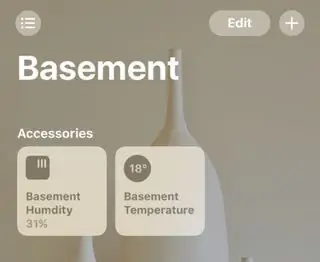
Įjunkite savo mėgstamą naminį klientą ir suporuokite jį su nauju priedu. Tada turėtumėte pamatyti naują temperatūros/drėgmės jutiklį.
Jei turite problemų ar problemų, iškelkite problemą „GitHub“
11 žingsnis: premijų skyrius - dvigubi jutikliai
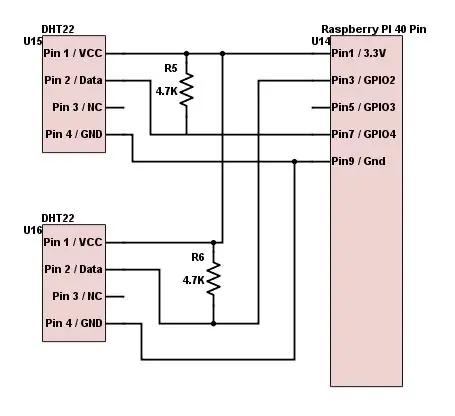
Kai manęs paklausė keli žmonės, pagalvojau, kad įtrauksiu pastabas, reikalingas antram jutikliui pridėti.
Dėl laidų, pažvelkite į pridėtą vaizdą, tai yra tas, kurį bendrinau su „Hector305“, kad prijungčiau antrąjį jutiklį.
Atnaujinto konfigūracijos failo atveju tai yra config.json.
Rekomenduojamas:
Sukurkite energijos stebėjimo įrenginį naudodami dalelių elektroną: 5 žingsniai (su nuotraukomis)

Sukurkite energijos stebėjimo įrenginį naudodami dalelių elektroną: Daugelyje įmonių manome, kad energija yra verslo išlaidos. Sąskaita rodoma mūsų laiškuose ar el. Laiškuose, o mes ją sumokame iki atšaukimo datos. Atsiradus daiktų internetui ir išmaniesiems įrenginiams, „Energy“pradeda užimti naują vietą verslo baloje
Sukurkite „Apple HomeKit“temperatūros jutiklio įrenginį naudodami ESP8266 ir BME280: 10 žingsnių

Sukurkite „Apple HomeKit“temperatūros jutiklio įrenginį naudodami ESP8266 ir BME280: Šiandienos instrukcijoje mes gaminsime nebrangius temperatūros, drėgmės ir drėgmės jutiklius, pagrįstus AOSONG AM2302/DHT22 arba BME280 temperatūros/drėgmės jutikliu, YL-69 drėgmės jutikliu ir ESP8266/Nodemcu platforma. Ir parodymui
Nuotoliniu būdu išjunkite arba paleiskite kompiuterį iš naujo naudodami ESP8266 įrenginį: 10 žingsnių (su paveikslėliais)

Nuotoliniu būdu išjunkite arba paleiskite kompiuterį iš naujo naudodami ESP8266 įrenginį. Kad būtų aišku, mes uždarome JŪSŲ kompiuterį, o ne kažkieno kitą. Istorija tokia: Mano draugas „Facebook“parašė man žinutę ir pasakė, kad turi keliolika kompiuterių, kuriuose veikia krūva matematikos, bet kiekvieną rytą 3 valandą ryto jie užsidaro. S
Sukurkite paprastą pranešimų šifravimo/iššifravimo įrenginį naudodami užrašų knygelę: 5 žingsniai

Sukurkite paprastą pranešimų šifravimo/iššifravimo įrenginį naudodami užrašų knygelę: Sveiki, naudodami šią paprastą HTML programą galite užšifruoti ir iššifruoti savo pranešimą slaptažodžiu. Pirmiausia aš jums parodysiu, kaip jį sukurti, o tada parodysiu, kaip jį naudoti. Pradėkime
Sukurkite „Apple HomeKit“temperatūros jutiklį (BME280) naudodami „RaspberryPI“ir BME280: 5 žingsniai

Sukurkite „Apple HomeKit“temperatūros jutiklį (BME280) naudodami „RaspberryPI“ir BME280: pastaruosius kelis mėnesius žaidžiau su IOT įrenginiais ir įdiegiau apie 10 skirtingų jutiklių, skirtų stebėti aplinką mano namuose ir name. Aš iš pradžių pradėjau naudoti AOSONG DHT22 vidutinio drėgmės jutiklį
